Как активировать PDFelement с помощью Wondershare ID?
1. Если вы уже приобрели PDFelement, то адрес электронной почты, который вы использовали для покупки, будет вашей учетной записью в Wondershare ID. Если вы забыли свой пароль или хотите сбросить его, пожалуйста, нажмите здесь, чтобы Сбросить Пароль от вашей учетной записи Wondershare ID и выполните следующие действия, чтобы активировать свою учетную запись. (Или если вы получаете бесплатную 90-дневную лицензию на PDFelement 7 для Windows, пожалуйста, также выполните следующие действия, чтобы активировать ее.)
Шаг 1: Откройте PDFelement, найдите кнопку "Войти" в правом верхнем углу и нажмите на нее.
Шаг 2: Во всплывающем окне введите "Адрес электронной почты" и "Пароль" идентификатора Wondershare.
Шаг 3: Нажмите кнопку "Войти", и это активирует PDFelement. 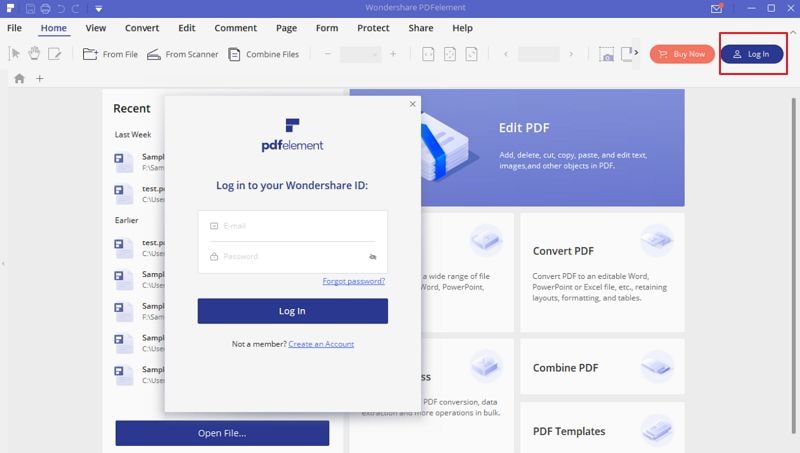
2. Если вы еще не приобрели PDFelement, вы можете загрузить бесплатную пробную версию, чтобы сначала пройти тест. Вы можете обратиться к этому FAQ о том, как создать учетную запись Wondershare ID для того, чтобы протестировать PDFelement.